
COMSOL Multiphysics® ソフトウェアのグラフィックスウィンドウおよびグラフィックスツールバーの使用方法は, 標準的な動作についてはシンプルで分かりやすくなっています. 力学とより高度なテクニックを習得すれば, カメラとビューアングルを制御して, 美的および情報的な目的で高品質のビジュアルを作成することができます.
編集部注: この記事のオリジナルは, Lexi Carver が執筆し, 2014年3月19日に公開されたものです. その後, 新しいポストプロセッシングの機能を反映するために更新されました.
ビューノードには必要なものがすべて揃っています
ジオメトリのビューを直接操作するには, グラフィックスウィンドウでマウスのクリックや移動, グラフィックスツールバーのボタンなどを使用します. これらのビューの変更は, すべてビューノードに反映されます. 一般的なビューとライティングのオプション, アンビエントオクルージョンの視覚効果, 環境, 透明度, クリッピングの設定などがあります.
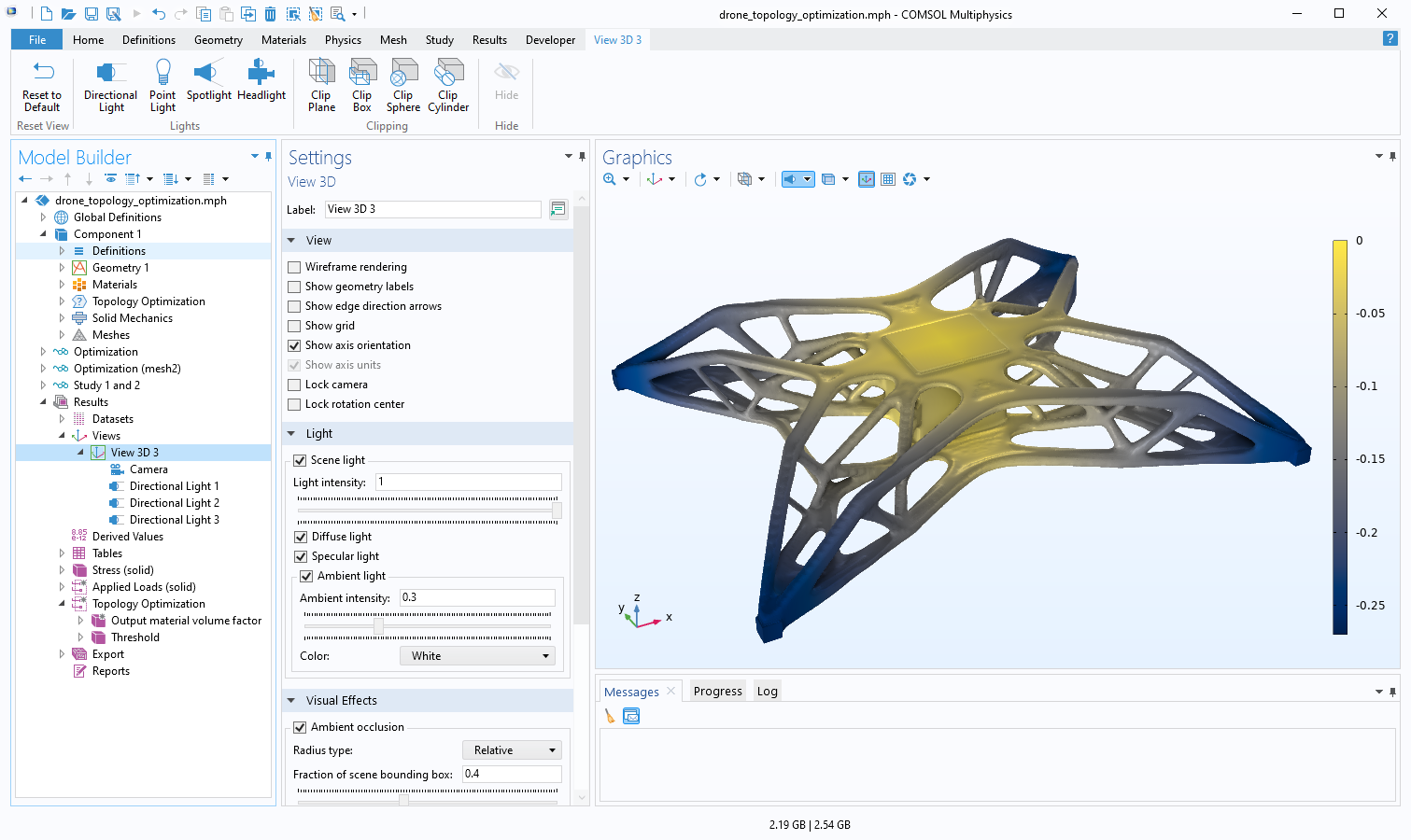
モデルビルダーウィンドウでビューノードを選択すると, モデルに陰影を付けるアンビエントオクルージョンチェックボックスを含む, ビュー設定の一部が表示されます. グラフィックスウィンドウには, ドローンのボディトポロジ最適化モデルの結果が表示されます.
ライト, カメラ, アクション
カメラを操作することで, より興味深く, より有益な画像を得ることができます. 大きなモデルで, モデル全体を見渡せるようにしながら, 注目すべき小さなポイントにズームインすることもできます. また, 縦横比の大きいモデルもあるでしょう. このような場合, カメラを操作することで, モデルの重要な部分を表示することができます.
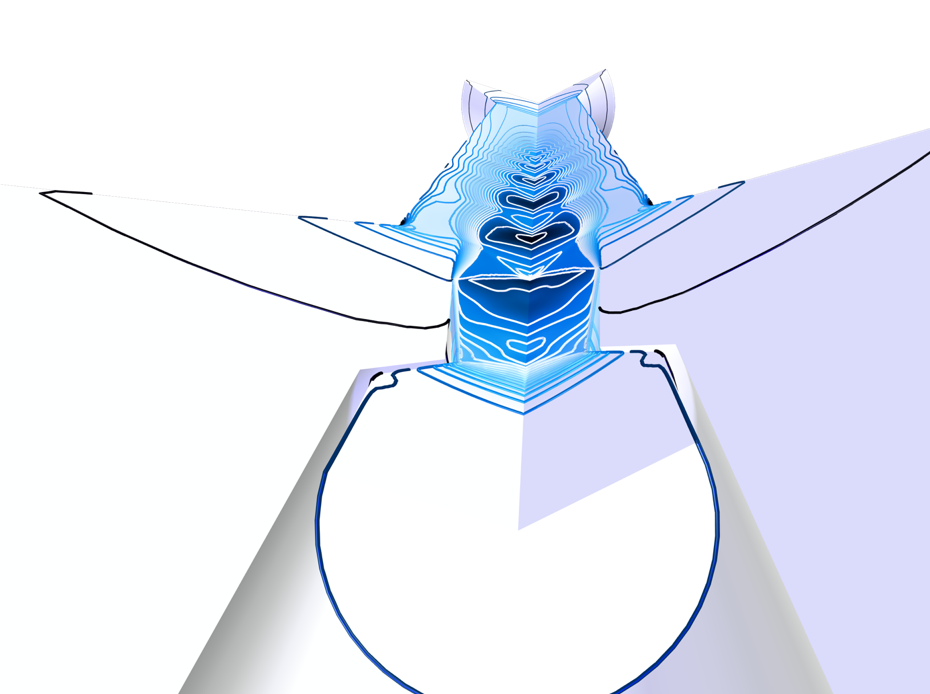

超音速エジェクター. 手前に吸気口, 奥に吐出口が見える (左). クランクシャフトのメッシュ. 手前にメッシュの要素が見えるが, フルモデルを包んでいる (右).
適切な写真家 (アマチュアまたはプロ) であれば, よくできた画像には照明が不可欠であることを知っていますね. COMSOL Multiphysics で作業する場合は必ずしもそうではなく, 通常はデフォルトの照明設定で十分です. しかし, 適切なシナリオでは, 照明がモデルを引き立たせるのに役立ちます. 例えば, ハロウィンをテーマにしたカボチャのモデルです. ソフトウェア内のさまざまな照明機能を使用することで, 彫られたカボチャの中からろうそくが放つ独特の黄色い輝きを作り出すことができます.

カボチャの中に黄色いポイントライトを追加して黄色い光を作り出し, アンビエントオクルージョン機能で影を追加しています.
さて, これだけで良いのですが, 実際のフィジックスを示す結果を見ることができるかもしれないと思うかもしれません. 次のモデルは, バージョン 6.0 の熱伝導モジュールの新機能を使用して, ストーブで暖められた部屋の表面から表面への放射をシミュレートしたものです. 熱は周囲の表面に放射され, 家具の中の熱は伝導によって広がります. モデルの表面上の放射熱流束の可視化を強調するために, 追加の照明機能が使用されました. 照明機能およびカメラ機能については, ラーニングセンターの記事グラフィックスウィンドウの使用で詳しく説明しています.
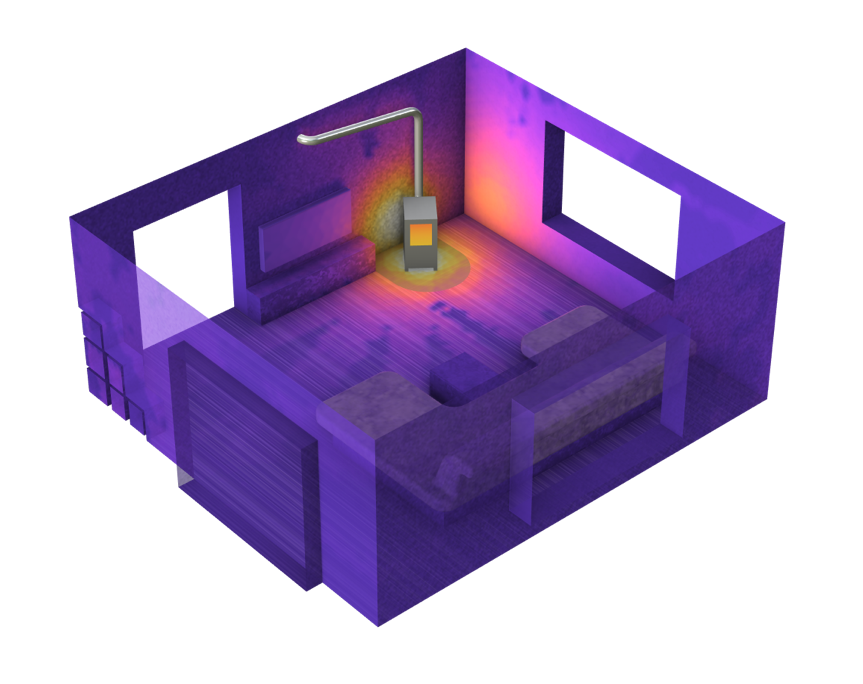
ストーブで加熱された部屋の表面による放射熱流束.
インビジビリティクローキング: エンティティの非表示
モデル (およびシミュレーション結果) の関心のあるポイントを強調するためにビューノードを変更する方法について説明してきました. ビューノードのもう1つの便利な側面は, 前処理と後処理の両方で特定の幾何学的エンティティを非表示にする機能です. 繰り返しになりますが, これはグラフィックスツールバーから直接アクセスできるツールですが, ツールのアクションの結果はビューノードでアクセスされます. 重要な結果が表示されないようにする壁があることが多いため, エンティティを非表示にすることは, ほとんどのシミュレーションで使用される手法です. 以下は, 関心のない特定の部分を非表示にしないと結果が表示されない3つの例です. ラーニングセンターの記事ジオメトリを選択する方法で, 非表示機能の使用方法を学びます.
結論と次のステップ
このブログで説明されている機能やその他のユーザーインターフェース機能の使用方法については, COMSOL Multiphysics でユーザーインターフェースをナビゲートする方法に関するコースを見てください.


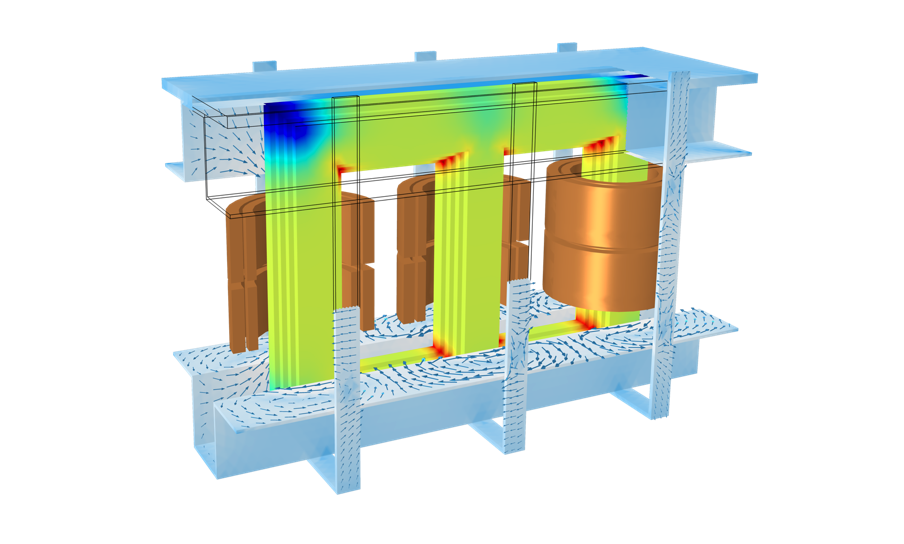
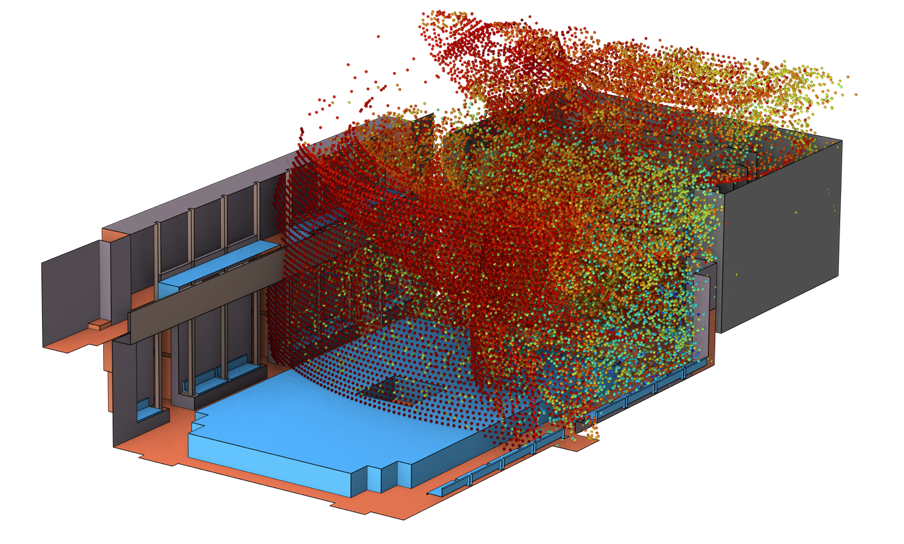
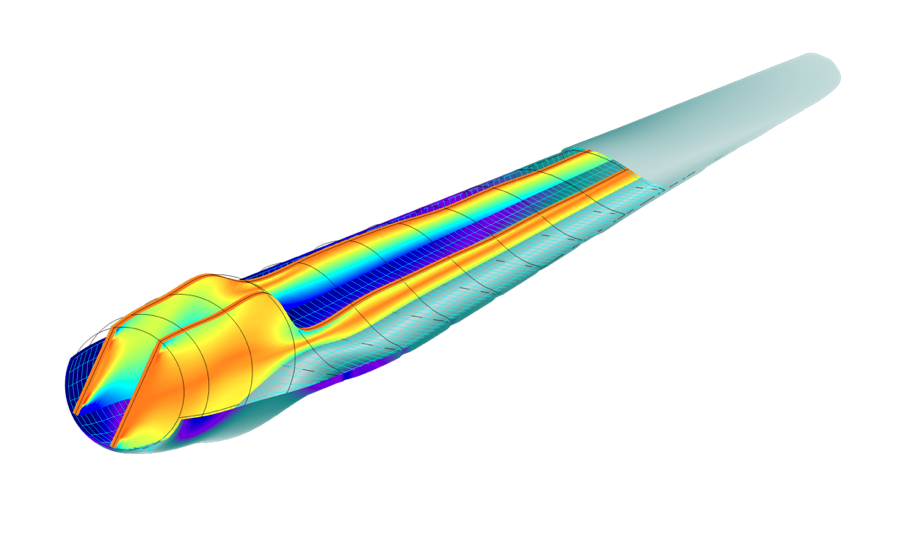
コメント (0)